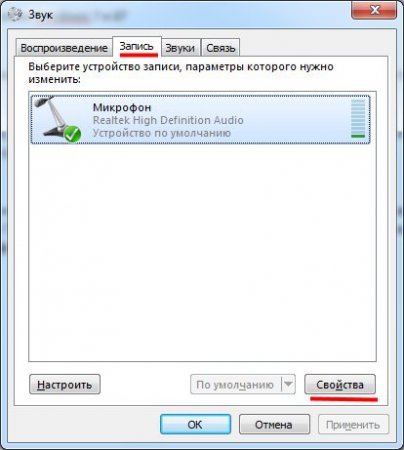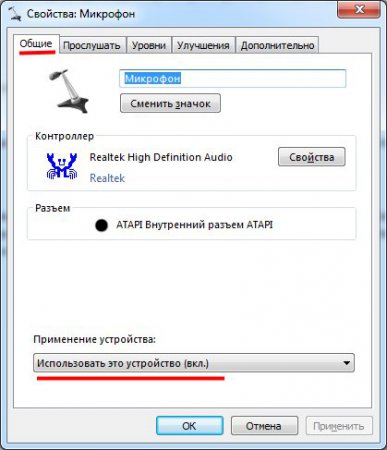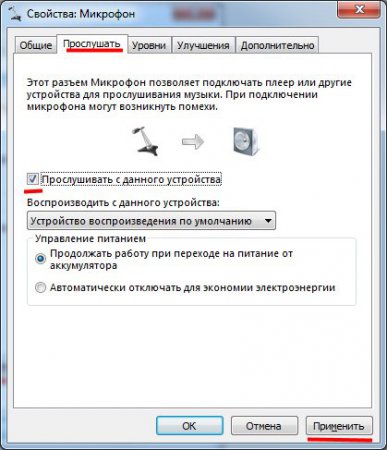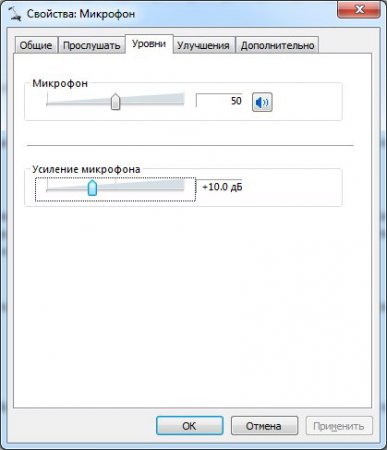В большинстве случаев для правильного функционирования микрофона его достаточно подключить в нужный разъем звуковой карты. Но иногда все же приходится делать некоторые мелкие настройки, и далее мы рассмотрим, как настроить микрофон на Windows 7 и 8.
Настройка микрофона на компьютере под управлением Windows 7 и Windows 8 производится практически одинаково и делать мы это будем через панель управления. И так, чтобы настроить микрофон на Windows 7 или 8 необходимо зайти в «Панель управления\Оборудование и звук\Звук». После появления окошка «Звук» переходим на вкладку «Запись», где будут отображаться все подключенные микрофоны на данный момент. Выбираем необходимый микрофон и нажимаем кнопку «Свойства».
В свойствах микрофона на вкладке «Общие» убеждаемся в том, что устройство включено и переходим на вкладку «Прослушать», где устанавливаем галочку «Прослушивать с данного устройства» и нажимаем кнопку «Применить».
Такая настройка позволит нам сразу воспроизводить звук с микрофона и оценить качество его работы. Лучше всего при этом подключить наушники, иначе могут появится жуткие свисты и шумы из-за повторного воспроизведения звука, исходящего из колонок.
Для дальнейшей настройки микрофона на компьютере переходим в свойствах микрофона на вкладку «Уровни».
На этой вкладке можно настроить уровень громкости звука с микрофона и усиление микрофона. Для каждого микрофона могут быть свои значения, именно поэтому мы включили прослушивание звука с микрофона, чтобы определить все значения опытным путем перетаскивая ползунки и оценивая результат. При этом не стоит забывать, что при усилении микрофона сильно возрастает и уровень помех.
После того, как мы добились желаемого уровня громкости, переходим на вкладку «Улучшения», где можно будет убрать некоторые звуковые помехи.
Здесь необходимо установить галочку «Отключение всех звуковых эффектов» или выбрать комбинацию пунктов ниже. Причем внесенные изменения вступят в силу и их можно будет оценить только при следующем включении режима прослушивания. Т.е. необходимо вернуться на вкладку «Прослушать» отключить и заново включить режим прослушивания микрофона.
— Регулярная проверка качества ссылок по более чем 100 показателям и ежедневный пересчет показателей качества проекта.
— Все известные форматы ссылок: арендные ссылки, вечные ссылки, публикации (упоминания, мнения, отзывы, статьи, пресс-релизы).
— SeoHammer покажет, где рост или падение, а также запросы, на которые нужно обратить внимание.
SeoHammer еще предоставляет технологию Буст, она ускоряет продвижение в десятки раз, а первые результаты появляются уже в течение первых 7 дней. Зарегистрироваться и Начать продвижение
На вкладке «Дополнительно» можно еще настроить разрядность и частоту дискретизации для нашего микрофона, что по идее влияет на качество звучания, но вы этого в принципе даже не заметите, разве что при увеличении качества будет заметно увеличиваться объем записываемого звукового файла.
На этом и заканчивается вся настройка микрофона на Windows 7 и 8 на компьютере. После проведения настройки не забываем отключать режим прослушивания микрофона.
Также интересные статьи на сайте chajnikam.ru:
Как проверить звук микрофона?
Скачать торрент клиент русская версия
Как поставить пароль windows 7?
Как раздать wifi с ноутбука на компьютер?